
Mac’teki Fotoğraflar’da fotoğrafları otomatik olarak gruplandırmak için Akıllı Albümler yaratma
Akıllı Albüm, arşivinizdeki belirttiğiniz ölçütlere uyan fotoğrafları otomatik olarak bir araya getirir ve görüntüler. Örneğin, favori portre fotoğraflarınızı otomatik olarak toplayan bir Akıllı Albüm yaratabilirsiniz.
Not: Mac’inizde yarattığınız Akıllı Albümler, iPhone’unuzdaki veya iPad’inizdeki Fotoğraflar’da görünmez.
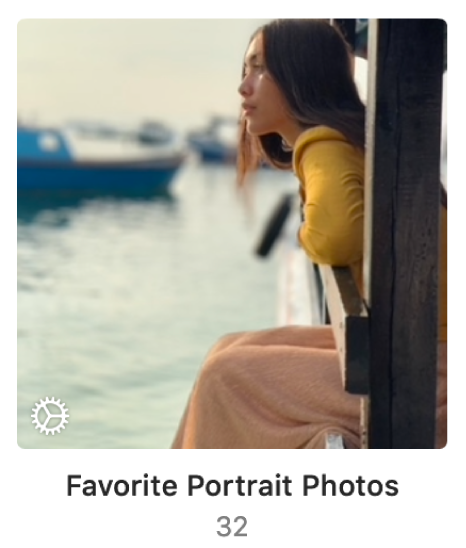
Bir Akıllı Albüm yaratma
Mac’inizdeki Fotoğraflar uygulamasında
 , Dosya > Yeni Akıllı Albüm’ü seçin.
, Dosya > Yeni Akıllı Albüm’ü seçin.Görünen sorgu kutusunda ölçütlerinizi seçin.
Bir veya birden fazla koşul ayarlayabilirsiniz.
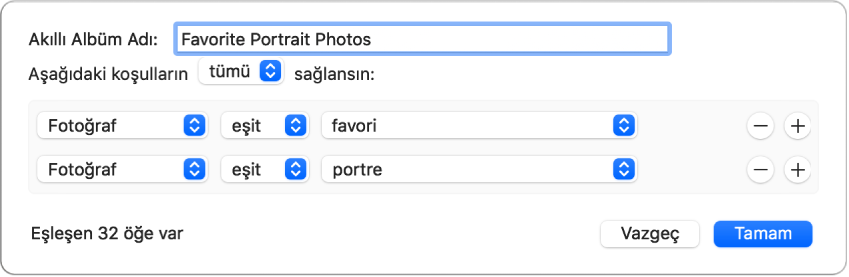
Koşul için bir kategori seçin: Koşulun ilk açılır menüsünden bir öğe seçin. Örneğin, belirli bir türde fotoğrafları aramak için Fotoğraf’ı seçin. Belirli bir anahtar sözcükle ilişkilendirilmiş fotoğrafları aramak için Anahtar Sözcük’ü seçin. Ya da belirli bir başlığa sahip ya da belirli bir tarihte çekilmiş fotoğrafları bulmak için Başlık’ı veya Tarih’i seçin. Seçim yapabileceğiniz 15’ten fazla farklı kategori vardır.
Koşul için tanımlayıcı bir ilişki (veya işleç) seçin: Koşulun ikinci açılır menüsünden bir öğe seçin. Örneğin, bir fotoğrafın selfie veya video “olduğunu” ya da “olmadığını” belirtebilirsiniz. Her kategorinin seçebileceğiniz kendi niteleyicileri vardır. Örneğin, Kişi kategorisini seçtiğinizde fotoğraf belirli adları “içerir” veya “içermez” şeklinde ya da kişinin adının belirli karakterlerle “başlar” şeklinde (örneğin Can, Cansın, Canan vb. adlı kişileri bulmak için “Ca” gibi) belirtebilirsiniz.
Koşullar için ölçütleri ayarlama: Üçüncü açılır menüde veya alanda, koşulun kullanmasını istediğiniz belirli ölçütleri (örneğin ad veya tarih) seçin ya da girin. Örneğin; favoriler olarak işaretlediğiniz fotoğrafları aramak için “favori”yi seçin.
Koşul ekleme veya silme: Ekle düğmesini
 ya da Sil düğmesini
ya da Sil düğmesini  tıklayın.
tıklayın.Öğelerin ölçütlerin herhangi birini mi yoksa tümünü mü karşılaması gerektiğini belirtme: Arama ölçütleriniz birden fazla koşul içeriyorsa Eşleştir açılır menüsünden bir öğe seçin. Koşullardan herhangi biriyle eşleşen öğeleri eklemek için “herhangi biri”ni seçin. Yalnızca koşullardan tümüyle eşleşen öğeleri eklemek için “tümü”nü seçin.
Tamam’ı tıklayın.
Yeni Akıllı Albümünüz diğer albümlerinizin yanında görünür.
Bundan sonra, Fotoğraflar Akıllı Albümünüzü otomatik olarak güncelleyerek ölçütlere uyan yeni fotoğrafları ekler ve artık uymayan fotoğrafları siler.
Bir Akıllı Albüm için ölçün değiştirin
Mac’inizdeki Fotoğraflar uygulamasında
 , Akıllı Albüm’ü seçin.
, Akıllı Albüm’ü seçin.Dosya > Akıllı Albümü Düzenle’yi seçin.
Değişikliklerinizi yapın, sonra Tamam’ı tıklayın.